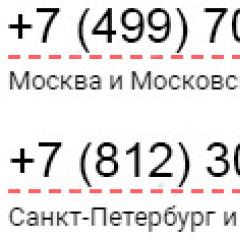Майнкрафт на двоих по сети. Как играть в Майнкрафт вдвоем: инструкции и советы
Приветствую друзья, наконец дошли руки написать статью 'Как играть в Майнкрафт по сети с друзьями'. Довольно таки интересный вопрос, с которым сталкивается почти каждый игрок вселенной Майнкрафта. Поэтому я вам расскажу несколько самых легких способов поиграть с другом. Все наши ниже приведенные способы являются бесплатными! Как играть в Майнкрафт онлайн бесплатно .
И так поехали:
Вложение:
- Каждый способ действует в лицензионной версии Майнкрафта так и в пиратской.
- Каждый способ работает на всех версиях игры включая ранние (1.0.1, 1.1, 1.2.5, 1.3.1, 1.3.2, 1.4.2, 1.4.6, 1.4.7, 1.5, 1.5.2, 1.6, 1.6.2, 1.6.4, 1.7, 1.7.2, 1.7.5, 1.7.4, 1.7.10, 1.8, 1.8.1, 1.8.8, 1.8.9, 1.8.7).
- Более 5 рабочих способов для онлайн игры с друзьями в Minecraft
Как играть в Майнкрафт с другом используя хамачи
Для начала нужно скачать Хамачи на все игровые ПК которые будут использоваться для игры по сети. Далее нужно чтобы у всех игроков были одинаковые версии игры Майнкрафт .
С помощью хамачи мы будем создавать виртуальный сервер, на котором можно будет играть с друзьями. Для того кто создает сервер, нужно сделать :
- Открыть(создать) новую комнату в Hamachi.
- В поле IP-сервера ничего не писать(оставить пустым).
- Запустить сервер.
- Отправить полученный Айпи-Адрес друзьям с которыми вы будете играть.
Для тех кто подключается:
- Зайти в ту же комнату с сервером(который создавал 1 игрок).
- Подключиться по предоставленному IP-адресу от создателя комнаты.
- Примечание: чтобы играть по сети у всех игроков должны быть одинаковые версии Майнкрафт.
Как играть в Майнкрафт с другом по локальной сети
Этот способ подойдет для тех у кого отсутствует интернет. Для этого соответственно нужен Ethernet кабель(подключите их между ПК).
На Windows 7:
- Заходим в меню пуск - Панель управление - Центр управления сетями и общим доступом - Изменение параметров адаптера(в левой колонке).
- Находим локальное соединение и нажимая на правую кнопку мыши выбираем 'Свойства'.
- В открывшемся окне снимаем галочку с 'интернет протокол 6 (TCP/IPv6)'.
- Ниже вы увидите 'интернет протокол 4 (TCP/IPv4' - нажимаем свойство.
- Ставим галочку на: Использовать следующий IP adres и прописываем следующие данные:
Ip-адрес: 192.168.0.1
Маска подсети: 255.255.255.0
Основной шлюз: 192.168.0.2
- Далее ставим галочку и на: Использовать следующие DNS сервера и прописываем:
Предпочитаемый DNS-сервер: 192.168.0.2
Нажимаем на кнопку - OK. Готово! Закончили ребята.
Как играть в Майнкрафт с другом по сети
Более легкий способ не требующий никаких программ.
- Открываем Minecraft.
- Создаем новый мир и выбираем в меню(ESC) - 'открыть для сети'.
- Выбираем все те настройки которые вы выбирали при создании мира.
- Нажимаем на: 'Открыть мир для сети' и в чате вы сможете увидеть не полный адрес вашего мира.
- Далее нужно узнать свой IP адрес и вместо нулей прописать IP:Port.
- Порт уже мы видели в чате, он был такого вида:0.0.0.0:51259(последние 5 цифр у всех разные).
- После чего вместо Нулей прописываем IP адрес и даем другу. Должно получиться примерно так: 95.56.216.145:51259.
Как играть в Майнкрафт с другом на сервере
Ну думаю один из самых простых способов. Чтобы поиграть с другом по сети выберите с нашего мониторинга серверов Майнкрафт любой свободный сервер или тот сервер который вам больше всего по душе и можно играть и с другом и с другими игроками. Ну или выбрать один любой свободный(менее популярный) сервер и расположиться там с другом.
Еще один способ:
Играть в Майнкрафт с друзьями онлайн
Новая игра – это всегда большие возможности и яркие эмоции. Очень здорово установить её и пройти до конца, разгадав занимательные фишки и решив поставленные задачи. Поначалу всё кажется новым, интересным, необычным, но со временем геймлей приедается, оставаясь при этом любимым и интересным. Что можно сделать? Подключить к решению текущих задач друзей и уже с ними начать покорение виртуальных просторов.
Minecraft – это именно та игра, действовать в которой намного интереснее не в одиночку. Подключение возможно по локальной или общей сети. Поскольку о способах командной игры знают не все, был подготовлен этот информационный обзор. Давайте узнаем, как играть в Minecraft по сети с другом.
О двух способах
Есть два эффективных способа – более сложный и совсем простой. Начнём со сложного:
- Откройте игру, создайте свой игровой мир.
- Нажмите клавишу выхода и откройте мир для сети (в меню есть соответствующий пункт).
- Установите настройки, аналогичные настройкам игрового мира.
- Снова откройте игровой мир с помощью специальной кнопки.
- Введите IP-адрес ПК в чате (для этого откройте игру, выберите в меню букву «Т» и введите цифровое значение вместо нулей).
- Дайте свой IP другу, чтобы он мог подключиться к совместной игре.

Второй способ намного проще и тоже «работает». Чтобы начать совместный дружеский геймплей:
- Запустите игру и создайте новый мир. Откройте его для сети с указанными ранее рабочими настройками.
- Запустите ещё один Minecraft, зайдите в игру под другим ником, откройте пункт меню «Сетевая игра». Перепишите IP (на него указывает стрелочка) и отправьте другу.
Последний возможный вариант – скачать лаунчер с сайта Survival Minecraft и играть с друзьями с его помощью.
Через интернет или локальную сеть
Самый простой способ подключения – через интернет. В данном случае нужно будет определиться с сервером, скачать клиент, прописать серверный адрес при логине и начать игру. Не забудьте заприватить территорию в том случае, если вы предпочитаете командные геймы только со знакомыми. Игровых серверов существует огромное множество, и большинство из них доступно круглосуточно. Есть сильно загруженные игроками серверы, а есть совсем свободные площадки.

Ещё проще настраивается доступ по локальной сети. Для этого вам потребуются кабель, два и более ПК, клиент игры (интернета может не быть). Компьютеры соединяются между собой с помощью кабеля, в центре управления сетями вам нужно будет зайти в раздел изменения параметров адаптера, а затем подключений по локальной сети. Далее выбирайте «Свойства» – «Сеть» и устанавливайте протокол 4(TCP/IPv4). Пометьте его как «Следующий IP-адрес» и пропишите «IP 129.168.0.1.»; «Маска подсети 255.255.255.0»; «Основной шлюз 192.168.0.2». Процедура должна проводиться на обоих компьютерах.
Как играть с другом по сети, не все знают, поэтому я Вам объясню... Существует два способа (их может быть и больше, но я знаю только эти), первый способ совсем легкий, другой чуть-чуть посложнее.
Давайте я начну с более сложного.
Как начать играть с другом по сети №1 :
1. Открываем Minecraft ---> Создаем новый игровой мир, ждем, после этого клацаем на кнопку Esc и жмем 'Открыть для сети'.
2. Ставим те же самые настройки, которые Вы выставляли при создании мира.
3. Жмем на кнопку 'Открыть мир для сети', и в чате у нас появляется не полный IP нашей локальной сети Minecraft.
4. После этого, нам нужно будет узнать свой IP адрес компьютера, я не буду заморачиваться и напишу в 'Яндекс' такой запрос - 'Мой ip'. Нам сразу же выдает наш IP, поэтому проблем не должно возникнуть.
В завершение у меня получилось такое такое творение: 95.153.186.94:51678 . Даете этот (только свой) IP другу, он добавляет его в мультиплеере, подключается, и Вы вместе играете.
Как играть с другом по локальной сети №2 :
1. Также открываем Minecraft ---> создаем новый мир, открываем для сети, с настройками которые были указаны ранее, при создании мира.
2. Открываем еще один Minecraft, да, не ослышались, и заходим под другим ником, открываем 'Сетевая игра', и видим локальный мир который мы открыли для сети, переписываем IP (который указан стрелочкой, он у Вас другой), и даем его другу. Проще некуда.
У меня IP поменялся, т. к. он динамический... Локальный мир создавался в Minecraft v.1.5.2. Вот мы и разобрались, как играть с другом в Minecraft!
Так же вы можете на клиенте Survival Minecraft играть
с другом в одиночной.
Вам остается только зарегистрироваться на сайте Survival Minecraft и скачать лаунчер.
Ну и так же вы можете вместе со всеми играть на серверах
и найти новых друзей
или врагов:)
Приятной игры !
Чтобы играть со своим другом в компьютерную игру Майнкрафт, вы можете выбрать для себя любой удобный способ, так как их огромное множество. Самый удобные и популярные из них: локальная сеть, создание собственного сервера, игра на одном стороннем сервере. Выберите для себя лучший и приступите к шагам этой статьи. Обратите внимание, что каждый вариант имеет свои плюсы и свои минусы.
Как поиграть с другом в Майнкрафт по локальной сети
Этот вариант подходит только для тех игроков, которые собираются проводить время в Майнкрафте только вместе, и никогда – по отдельности. Так как игровой мир вам будет доступен только при условии подключения другого игрока к сети. Например, ваш друг раздаёт локальную сеть и сообщает вам IP сервера. Вы играете определенное время вместе, но как только друг ложится спать и отключает интернет соединение на компьютере – сервер становится больше недоступным для вас.
Если вы решили выбрать именно этот вариант, то приступите к алгоритму.
- Скачайте программу Hamachi на свой компьютер и компьютер друга. Эта программа находится в открытом доступе на официальном сайте разработчика, она не требует дополнительных доплат. Откройте программу на своём компьютере.
- Откройте вкладку “сеть” и в выпадающем меню выберите строку “Создать новую сеть…”


- Введите идентификатор сети. Это своего рода логин, который ваши друзья будут вводить для подключения к вашей локальной сети. Пароль придумайте также такой, чтобы ваши друзья могли его легко запомнить. После ввода кликните “Создать”.


- Включите Хамачи, нажав на большую синюю кнопку включения на панели инструментов.


- Теперь войдите в игру Minecraft. Посмотрите, какая у вас установлена версия. Ваши версии с другом должны совпадать.


- Войдите в режим одиночной игры, именно этот мир вы будете раздавать для игры с друзьями. Создайте свой мир с любым режимом.


- В игре нажмите клавишу Esc и в появившемся меню кликните на поле “Открыть для сети”.


- Сверху вы увидите настройки игры: её режим и наличие читов. Читы лучше выключить на начальном этапе, вы сможете включить их позднее при желании. Нажмите “Открыть мир для сети”.


- Тут же в чате слева всплывёт номер порта, скопируйте его в блокнот, он нужен для формирования IP адреса вашей локальной сети.


- Теперь снова зайдите в Хамачи, кликните левой кнопкой мыши по шапке программы, перед вами появятся две строчки, вам нужна самая верхняя “Скопировать адрес IPv4”, нажмите на неё.


- Теперь откройте блокнот, сначала вставьте туда свой IPv4 адрес, затем поставьте двоеточие и вставьте номер порта. Вы получили IP адрес сервера.


- Вы выполнили все этапы по созданию локальной сети для друга со своего компьютера. Теперь посмотрите то, что нужно выполнить вашему другу, чтобы подключиться. Чтобы подключиться к чужой локальной сети для совместной игры в Майнкрафт, откройте сеть Хамачи. Нажмите на вкладку “Сеть” и выберите “Подключиться к существующей сети…”


- Введите идентификатор и пароль, которые создал ваш друг на предыдущем этапе. Нажмите “Подключиться”.


- Теперь зайдите в игру Майнкрафт, выберите “Игра по сети”, потом “Прямое подключение” и в поле ввода IP адреса введите цифры, которые получились у вашего друга в блокноте. Теперь вы можете спокойно играть вдвоем по локальной сети. Такой способ хорош тем, что сервер всегда находится на вашем компьютере, а ваш мир принадлежит только вам.


Как поиграть с другом в Майнкрафт на собственном сервере
Если ваш компьютер слишком слаб для локальной сети и начинает постоянно тормозить, то лучше выбрать этот вариант, так как здесь весь объём данных будет храниться на хостинге. Кроме этого, вы сможете устанавливать специальные плагины, которые недоступны в одиночной игре.
- Зайдите на любой сайт по созданию хостинга, например, https://server.pro/login
- Зарегистрируйте свой аккаунт либо войдите через Фэйсбук.


- Для регистрации нужен только электронный адрес, придумайте свой пароль и логин. После этого вы окажитесь на главной странице создания сервера.


- Нажмите на синюю кнопку “Get your server now”.
- Вам нужно придумать имя хостинга, задайте его в белом поле ввода.


- После этого выберите регион. Например “Europe”. И тип хостинга бесплатный, то есть “free”.


- Вам осталось выбрать только тип сервера. Если вы хотите функциональный сервер, с расширенными опциями для администратора, то выберите “CraftBukkit”.


Остальные опции остаются без изменений, так как на бесплатном типе сервера нельзя их изменить. После этого вам доступна игра на собственном сервере, просто скопируйте IP адрес. Обратите внимание, это бесплатный хостинг, поэтому на нём нужно вводить капчу каждый час.
Кроме этих двух вариантов, вы можете просто выбрать сервер в сети интернет и играть с другими игроками вдвоем с другом.